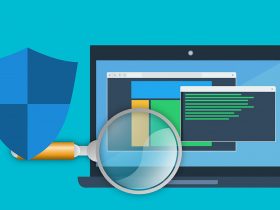Sicherheit geht vor – das scheint nun auch endlich Microsoft kapiert zu haben. Seit dem Creators Update gibt es das sogenannte Windows Defender Security Center, kurz „Sicherheitscenter“. Was es alles draufhat, erfahren Sie in dieser Artikelserie.
Endlich alle Einstellungen an einem Ort
Das Sicherheitscenter ist ein zentrales Kontrollmodul von Windows 10, das alle wichtigen Sicherheitseinstellungen und entsprechenden Programme in einem Fenster vereint. Das ist wirklich praktisch. Denn so sehen Sie auf einen Blick, ob alle Sicherheitsfunktionen auf dem neusten Stand sind, ob sich durch bestimmte Einstellungen womöglich Schutzlücken auftun, ob das System mit allen neuen Updates versorgt ist und – ebenfalls wichtig – ob das System stabil läuft.
So öffnen Sie das Sicherheitscenter
Um das Sicherheitscenter zu öffnen, klicken Sie unten rechts in der Taskleiste auf den nach oben zeigenden Pfeil, dann mit der rechten Maustaste auf das Schutzschild-Symbol und wählen dann Öffnen. Tippen Sie “Def“ ins Windows-Suchfeld unten links ein, und klicken Sie in der Liste auf Windows Defender Security Center. Dadurch öffnet sich das Windows 10-Sicherheitscenter.

Das Sicherheitscenter im Überblick
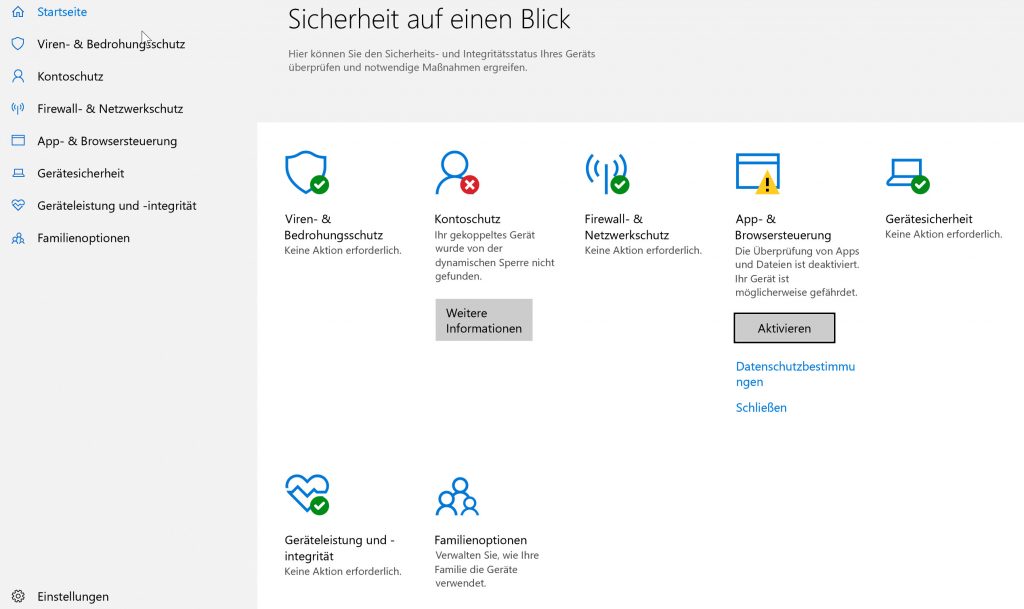
Alle Funktionen des Sicherheitscenters kurz erklärt
„Keine Aktion erforderlich“ – das ist die beste Nachricht im Sicherheitscenter. Ebenso sollte der Schild über „Viren- und Bedrohungsschutz“ mit einem grünen Häkchen versehen sein. In diesem Fall können Sie ziemlich sicher sein, dass sich auf Ihrem PC kein Schädling eingenistet hat. Praktisch: Im Prinzip übernimmt Windows 10 den kompletten PC-Schutz für Sie. Nur wenn der Computer von heute auf morgen plötzlich ein merkwürdiges Verhalten zeigt und trotzdem keine Warnmeldung ausspuckt, benötigen Sie die weiteren Funktionen.
Viren- & Bedrohungsschutz
Haben Sie kein Antivirenprogramm installiert, gelangen Sie per Klick auf dieses Symbol in die Einstellungen des Windows-Defenders. Wenn Sie ein anderes Schutzprogramm etwa wie Avira Antivirus nutzen, kommen Sie per Klick auf Avira Antivirus öffnen zu den entsprechenden Einstellungen.

Kontoschutz
Im Kontoschutz gelangen Sie direkt zu diversen Anmeldeoptionen. „Windows Hello“ ist das biometrische Anmeldesystem. Damit ist es möglich, sich per Gesichts-Scan in Windows anzumelden. Seit dem Jubiläums-Update ist das nicht nur auf die Windows-Anmeldung beschränkt. Eine entsprechende Webcam vorausgesetzt, können Sie sich auch bei Apps und Internetseiten mit Ihren Augen ausweisen. Ebenso können Sie eine „Dynamische Sperre“ einrichten, so dass sich Ihr Windows 10 automatisch sperrt, sobald Sie sich entfernen. Mehr dazu in Teil 4 unserer Artikelserie.
Firewall- & Netzwerkschutz
Kein Zutritt zu Ihrem internen Netzwerk: Die hauseigene Firewall blockiert unerwünschten Netzwerkverkehr. Mehr dazu finden Sie in Teil 2 unserer Artikelserie.
App- & Browsersteuerung
Die Funktion „Smartscreen“ warnt Sie vor gefährlichen Internetseiten und Downloads – zumindest, wenn Sie den Edge-Browser nutzen. Auch Windows-Apps werden von Windows 10 überwacht.
Gerätesicherheit
Microsoft sichert Windows 10 schon beim Start mit einem virtualisierungsbasierten Schutz ab. Sicherheit ab. Durch diese Kernisolierung soll verhindert werden, dass Angreifer schon beim Booten Viren oder Schädlinge einschleusen können. Das funktioniert allerdings nur bei modernen PCs.
Geräteleistung & -integrität
Läuft Ihr System rund? Ein Blick in dieses Modul verrät es Ihnen auf einen Blick. Mehr Informationen zu dem Modul finden Sie in Teil 3 unserer Artikelserie.
Familienoptionen
Nicht alles im Internet ist für Kinder geeignet. Die Optionen rund um den Jugendschutz finden Sie in Teil 5 unserer Artikelserie.
Im zweiten Teil der Serie rund ums Windows 10-Sicherheitscenter erfahren Sie, wie Sie mithilfe des Sicherheitscenters Ihren Computer mit der Firewall schützen und Netzwerkprobleme aus der Welt schaffen.